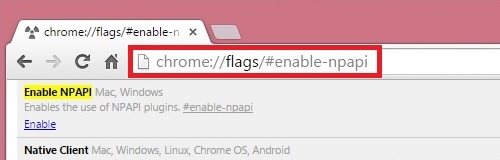Veilige modus Dit laat u toe om baie probleme met die bedryfstelsel op te los, maar dit is beslis nie geskik vir alledaagse gebruik nie as gevolg van beperkings op die laai van sommige dienste en bestuurders. Na probleemoplossing is dit beter om dit uit te skakel, en ons wil vandag u vertroud maak met die uitvoering van hierdie handeling op rekenaars met Windows 10.
Verlaat veilige modus
In Windows 10, in teenstelling met ouer weergawes van die stelsel vanaf Microsoft, sal 'n gereelde rekenaarstart moontlik nie genoeg wees om uit te gaan nie "Veilige modus"Daarom moet u meer ernstige opsies gebruik - byvoorbeeld Opdraglyn of Stelselkonfigurasie. Kom ons begin met die eerste een.
Kyk ook: Veilige modus in Windows 10
Metode 1: Konsole
Windows-opdraginvoer-koppelvlak sal help in die geval wanneer dit begin Veilige modus standaard geïmplementeer (gewoonlik as gevolg van onverskilligheid deur gebruikers). Doen die volgende:
- Gebruik die kortpad Wen + r om die venster te bel "Run"waarin ingaan cmd en klik "OK".

Kyk ook: Open die "Opdragprompt" met administrateurvoorregte in Windows 10
- Voer die volgende opdrag in:
bcdedit / deletevalue {globalsettings} advancedoptionsDie stellings van hierdie opdrag skakel die opstart uit Veilige modus by verstek. pers Tik ter bevestiging.
- Sluit die opdragvenster en herbegin die rekenaar.
Nou moet die stelsel soos gewoonlik begin. U kan ook hierdie metode gebruik met die Windows 10-opstartskyf as dit nie moontlik is om toegang tot die hoofstelsel te kry nie: klik in die installasievenster op die oomblik van taalkeuse. Skuif + F10 te bel Opdraglyn en voer bogenoemde operatore daar in.
Metode 2: "Stelselkonfigurasie"
Alternatiewe opsie - afskakeling "Veilige modus" deur komponent "Stelselkonfigurasie", wat nuttig is as hierdie modus in 'n reeds bestaande stelsel begin is. Die prosedure is soos volg:
- Skakel weer die venster "Run" 'n kombinasie Wen + rmaar hierdie keer 'n kombinasie msconfig. Moenie vergeet om te klik nie "OK".
- Die eerste ding in die afdeling "Generaal" stel die skakelaar op "Normale begin". Druk die knoppie om die keuse te stoor "Pas".
- Gaan dan na die oortjie "Besig om te laai" en verwys na die instellingsblok wat genoem word Laai opsies af. As 'n regmerkie teenoor die item gekies word Veilige modushaal dit af. Dit is ook beter om die opsie te ontmerk "Maak hierdie opstartopsies aanhoudend": anders om in staat te stel Veilige modus U moet die huidige komponent weer oopmaak. Klik weer "Pas"dan "OK" en herlaai.



Hierdie opsie kan die probleem voortdurend oplos. "Veilige modus".
Gevolgtrekking
Ons het ons vergewis van twee uitgangsmetodes Veilige modus op Windows 10. Soos u kan sien, is dit baie eenvoudig om dit te verlaat.